Come reimpostare il passcode Screen Time su iPhone, iPad e Mac
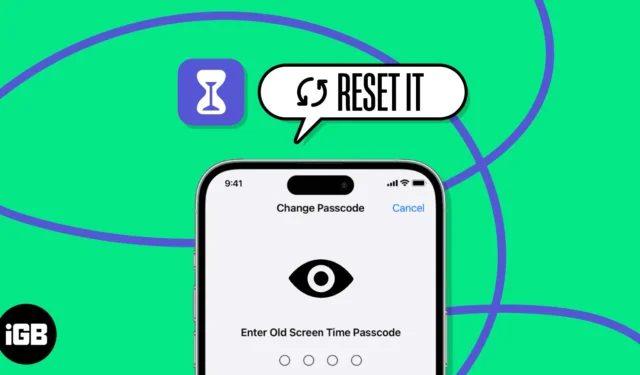
Screen Time ti consente di monitorare e limitare il tempo trascorso sui dispositivi tuoi o di tuo figlio. Tuttavia, se dimentichi il passcode, non potrai disattivare le impostazioni di Tempo di utilizzo e accedere alle app con restrizioni. Beh, non temere! Qui ti mostrerò come reimpostare il passcode Screen Time sull’iPhone, iPad e Mac tuo o di tuo figlio.
- Come modificare il passcode dello schermo su iPhone, iPad o Mac
- Come reimpostare il passcode Screen Time sul dispositivo di tuo figlio
- Cosa fare se non riesci a reimpostare il passcode Screen Time?
Come modificare il passcode dello schermo su iPhone, iPad o Mac
Stai provando diversi passcode per sbloccare e utilizzare la funzione Screen Time sul tuo iPhone e iPad ? Ricorda che il tuo dispositivo verrà bloccato dopo 10 tentativi falliti di passcode Screen Time e non potrai accedere a Screen Time per un’ora. Quindi, è meglio cambiare il tuo passcode Screen Time.
Per iPhone e iPad:
- Vai su Impostazioni → Tempo di utilizzo → Seleziona Cambia passcode tempo di utilizzo .
- Tocca Cambia passcode tempo schermo quando richiesto.
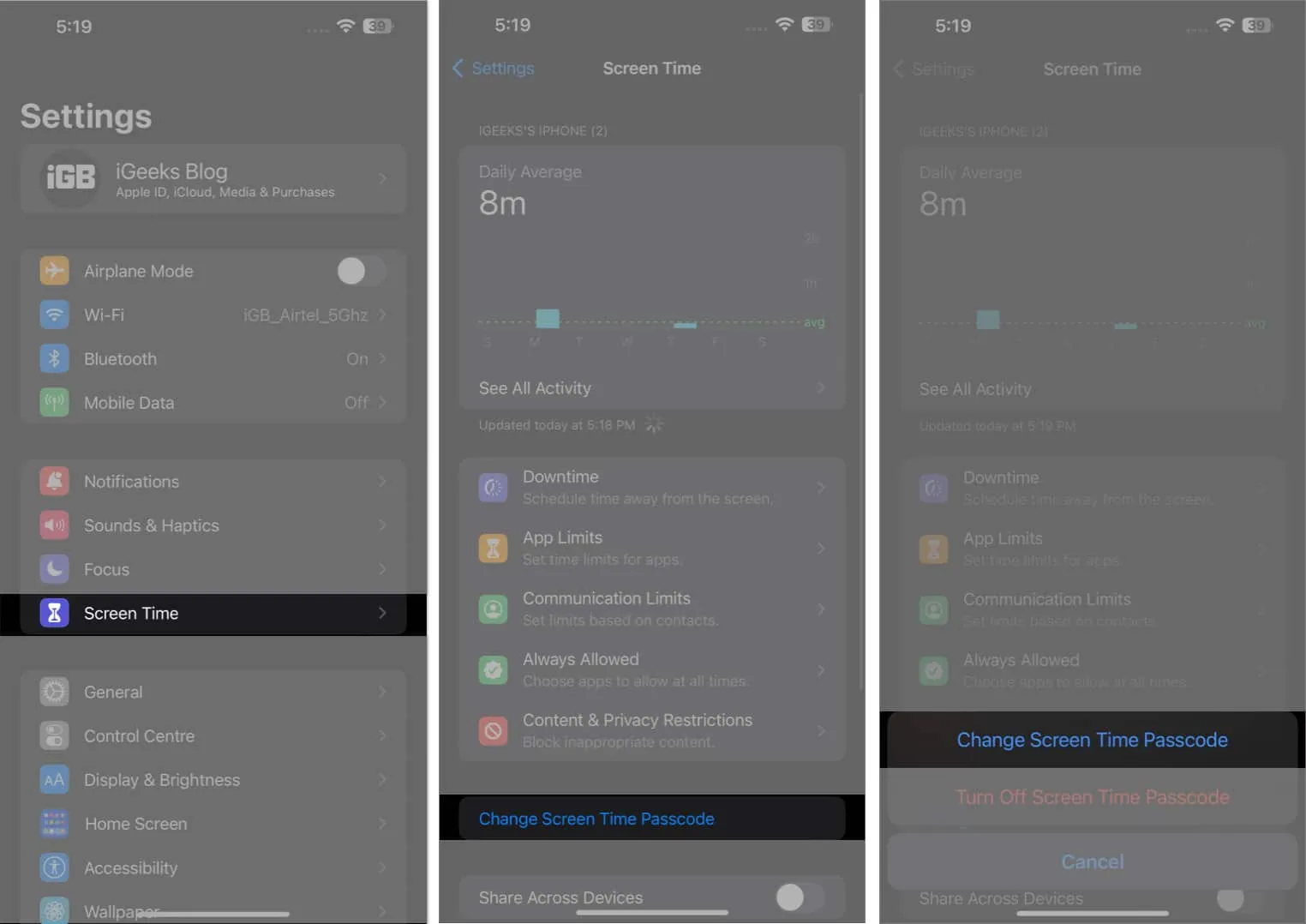
- Tocca Passcode dimenticato → Inserisci il tuo ID Apple e la password → Premi OK .
- Imposta un nuovo passcode per il tempo di utilizzo .
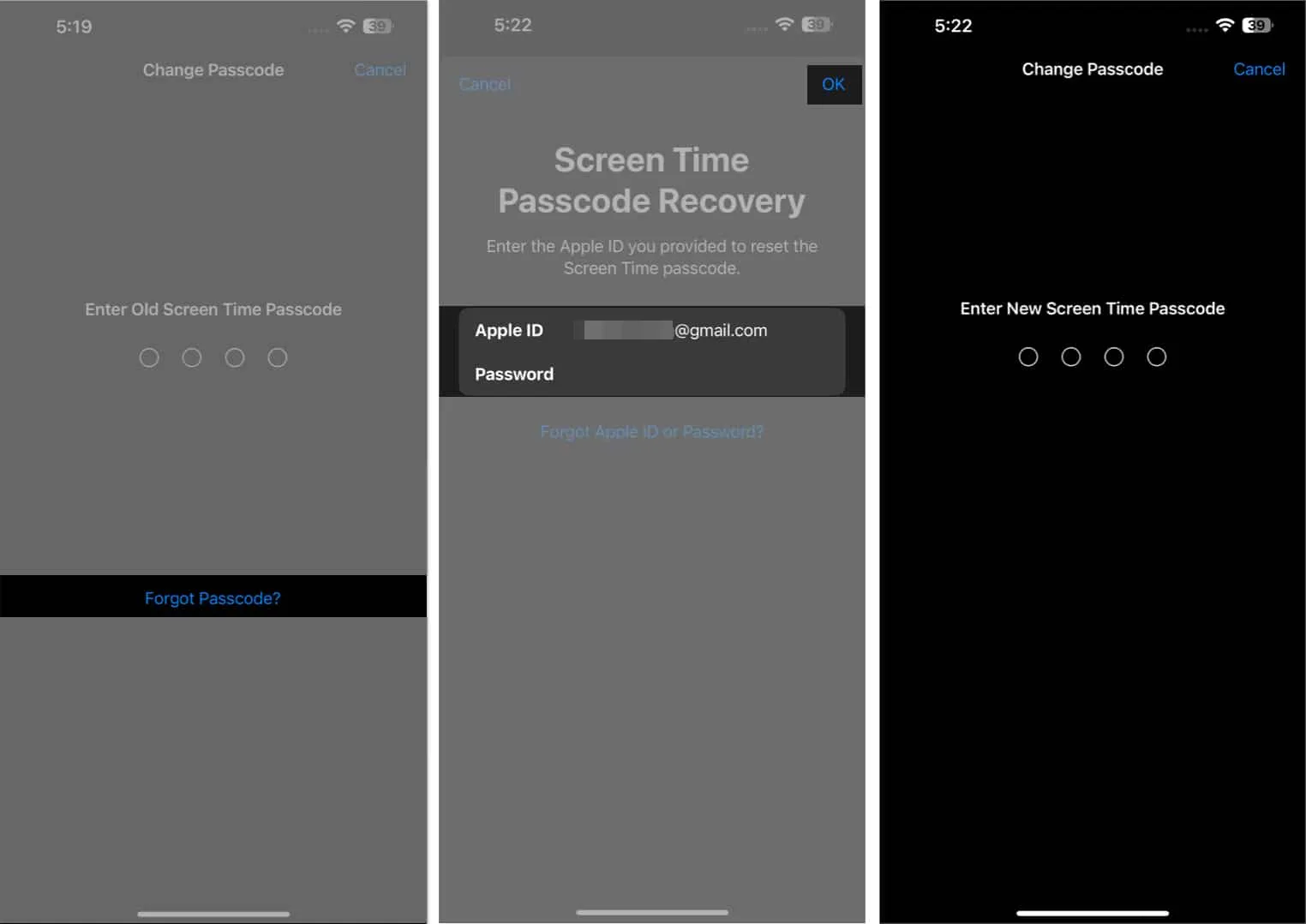
- Verificare lo stesso per concludere il processo.
Il tuo nuovo passcode Screen Time verrà aggiornato immediatamente sui dispositivi con lo stesso ID Apple se Condividi su dispositivi è abilitato. Se utilizzi Screen Time su Mac, segui i passaggi seguenti.
Per Mac:
- Fai clic sul logo Apple () → Impostazioni di sistema .
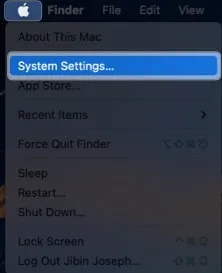
- Accedi a Tempo schermo → Fai clic su Modifica passcode .
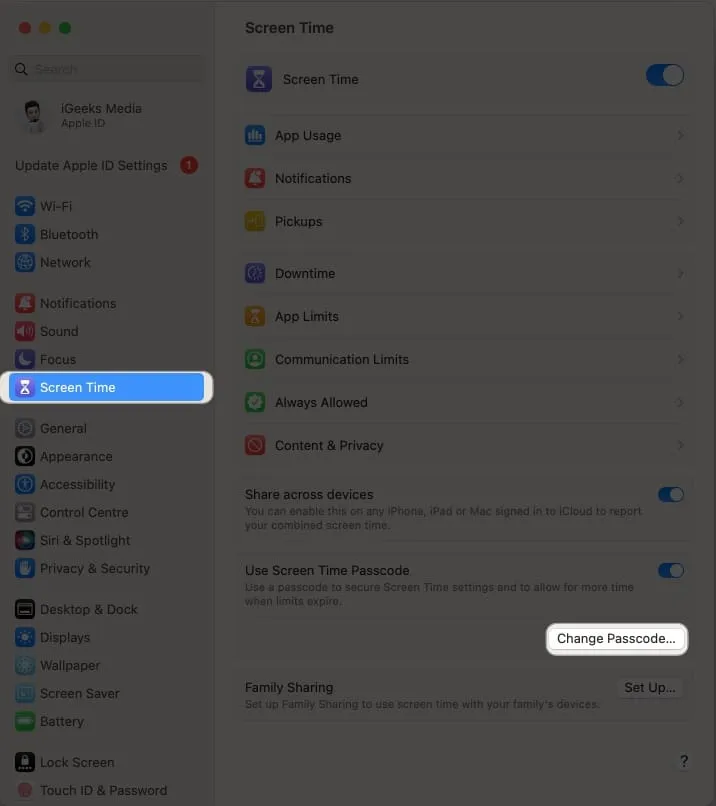
- Fai clic su Codice di accesso dimenticato quando richiesto.
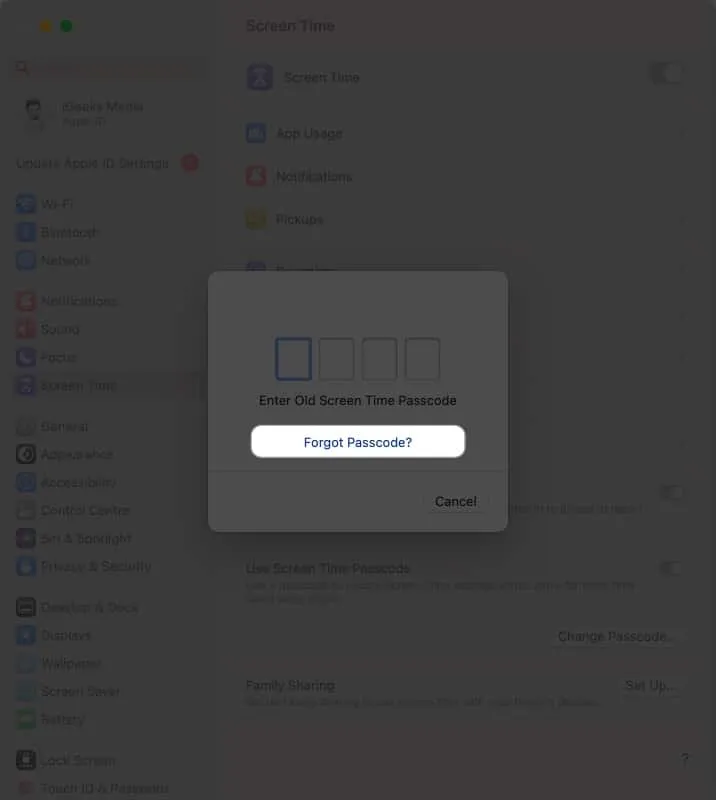
- Inserisci le credenziali del tuo ID Apple → Premi Avanti .
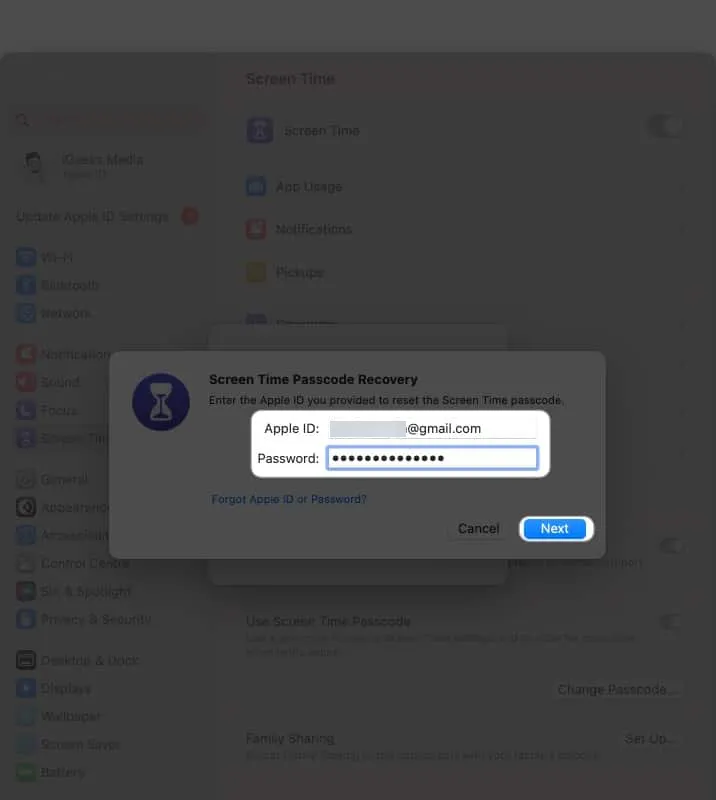
- Attendi il completamento della verifica .
- Imposta un nuovo passcode e verifica lo stesso per reimpostarlo.
Come reimpostare il passcode Screen Time sul dispositivo di tuo figlio
Ora, se sei un genitore che utilizza la funzione di condivisione familiare sui dispositivi Apple , la procedura descritta di seguito ti aiuterà a recuperare la password di Screen Time persa.
Per iPhone e iPad:
- Avvia Impostazioni → Vai a Tempo di utilizzo → Scegli il profilo di tuo figlio .
- Tocca Cambia passcode tempo schermo → Seleziona Cambia passcode tempo schermo quando richiesto.
- Inserisci il tuo ID Apple e la password.
- Una volta che la verifica ha esito positivo, imposta un nuovo passcode per il tempo di utilizzo nell’iPhone o nell’iPad di tuo figlio.
Per Mac:
- Fai clic sul logo Apple () → Avvia Impostazioni di sistema .
- Apri Tempo di utilizzo → Seleziona il profilo di tuo figlio dal menu a discesa Membro della famiglia .
- Premi Cambia passcode → Inserisci le credenziali del tuo ID Apple .
- Lascia completare l’autenticazione e modifica il passcode .
- Verifica il passcode modificato per salvare le nuove modifiche.
Cosa fare se non riesci a reimpostare il passcode Screen Time?
Durante il ripristino del passcode, potresti non vedere alcuna opzione per “Passcode Screen Time dimenticato”. Controlla se stai accedendo con lo stesso ID Apple che hai utilizzato per impostare il passcode Screen Time. Potrebbe non corrispondere a quello che utilizzi per accedere al tuo dispositivo.
Inoltre, potresti provare a modificare il passcode Screen Time dal tuo Mac se il tuo iPhone presenta problemi. Nel caso del gruppo Family Sharing, devi essere il capo o l’organizzatore per reimpostare il passcode. I membri della famiglia e gli account bambino non sono autorizzati a modificare le impostazioni del Tempo di utilizzo.
Domande frequenti
Posso reimpostare il passcode Screen Time senza cancellare il mio dispositivo?
Sì, la modifica del passcode Screen Time non interferisce con i dati memorizzati nel tuo dispositivo.
Posso reimpostare il passcode Screen Time da remoto?
No, Screen Time non consente agli utenti di modificare da remoto le impostazioni. È necessario avere accesso fisico al dispositivo se si desidera apportare modifiche.
Posso disabilitare Screen Time dopo aver reimpostato il passcode?
Sì, puoi disabilitare Screen Time dopo aver reimpostato il passcode. Vai su Impostazioni → Tempo schermo → Disattiva Tempo schermo → Tocca Disattiva Tempo schermo quando richiesto.
La reimpostazione del passcode Screen Time influirà sui limiti di utilizzo e sulle restrizioni sui contenuti di mio figlio?
La reimpostazione del codice Tempo di utilizzo non influirà sui limiti di utilizzo o sulle restrizioni sui contenuti di tuo figlio. Queste impostazioni rimarranno le stesse a meno che non le modifichi manualmente.
Come reimpostare il passcode Screen Time senza ID Apple e password?
Non puoi modificare il passcode Screen Time senza verificare il tuo ID Apple. Quindi, se hai dimenticato le credenziali, reimposta prima la password del tuo ID Apple.
Resetta e riconquista!
Spero che questa guida ti abbia aiutato a modificare un passcode dimenticato sul tuo dispositivo Apple e a riprendere il controllo del tempo di utilizzo. Indipendentemente dal fatto che tu sia un genitore che tenta di impostare un nuovo passcode per tuo figlio o per te stesso, modificare il passcode Screen Time è piuttosto semplice e diretto.
Grazie per aver letto e fammi sapere nei commenti se questa guida risolve il tuo problema.



Lascia un commento